

Gina Barrow가 마지막으로 업데이트 : October 13, 2021
iPhone 13에 대한 사용자의 압도적인 반응으로 인해 iTunes에서 일부 문제가 발생했다는 보고가 있었습니다. 사용자가 직면한 가장 최근의 일반적인 문제는 iTunes 드라이버가 설치되지 않음 오류.
특히 iPhone의 백업 사진이나 기타 데이터를 사용하는 중에 이 오류가 발생하면 실망할 수 있습니다. 그런 다음 문제를 해결할 방법을 찾아야 합니다. iTunes를 사용하지 않고 iPhone에서 컴퓨터로 사진 전송.
이 문제는 특히 Windows 10 사용자에게 나타났습니다. 신뢰할 수 있는 솔루션을 찾기 위해 힘들게 웹을 검색하는 사용자라면 이 문서가 적합합니다. 그래서 오늘은 수리하는 방법을 알려드리겠습니다. iTunes 드라이버가 설치되지 않음 문제가 발생했습니다.
1 부분. Windows에서 iTunes 드라이버 업데이트 또는 재설정2 부분. Microsoft Store에서 iTunes 설치3 부분. 장치 다시 시작, 액세서리 분리 및 추가 팁4부. Windows 소프트웨어 업데이트5 부분. 최고의 iTunes 대안을 사용하여 iPhone 콘텐츠 관리6 부. 결론
iTunes 백업 중에 발생하는 가장 일반적인 문제 중 하나는 iTunes 드라이버가 설치되지 않았거나 감지되지 않는다는 것입니다. 이 문제는 일반적으로 오래된 iTunes로 인해 발생합니다.
iTunes 드라이버가 설치되지 않은 문제를 해결하기 위해 두 가지 작업을 수행하겠습니다. 먼저 iTunes를 업데이트하고 다음으로 드라이버를 재설정할 수 있습니다.
iTunes에서 업데이트를 쉽게 확인할 수 있습니다. 단계는 다음과 같습니다.
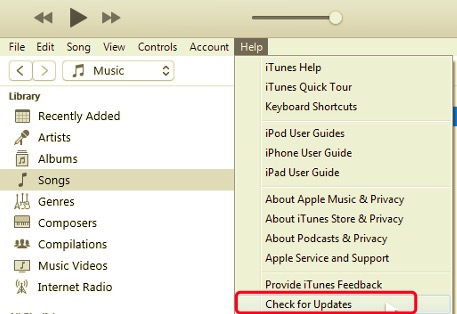
iTunes 드라이버를 재설정하려면 다음을 따르십시오.
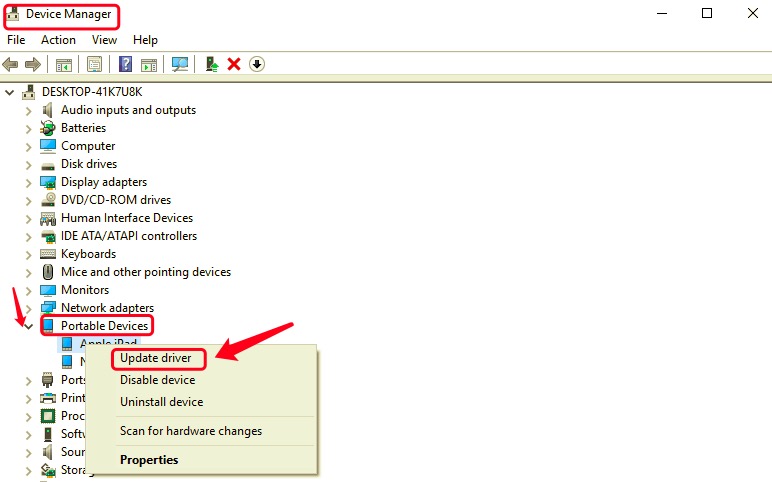
또는 드라이버가 업데이트되었지만 여전히 동일한 오류가 발생하는 경우 이 장치 관리자 도구로 돌아가 잠시 동안 Apple 드라이버를 비활성화할 수 있습니다. 다시 활성화하기 전에 몇 분 이상 기다리십시오.
이 단계는 iTunes 드라이버가 설치되지 않은 문제를 해결해야 합니다.
Apple 웹 사이트에서 Windows용 iTunes를 설치하는 것 외에도 Microsoft Store에서 설치할 수도 있습니다. Windows에 더 최적화되어 있으므로 스토어에서 iTunes를 얻는 것이 적합합니다.
Microsoft Store에서 Windows용 iTunes를 다운로드하는 방법은 다음과 같습니다.
이 오류가 한 번 또는 두 번 나타났습니까? 당신은 단순히 컴퓨터를 다시 시작하십시오. 해결하기 위해 iTunes 드라이버가 설치되지 않았습니다 화면. 컴퓨터와 iPhone을 재시동한 후 휴대전화가 제대로 연결되어 있고 잠금 해제되어 있고 홈 화면에 있는지 확인합니다.
iTunes를 다시 실행하십시오. 오류가 계속 발생하는지 확인하십시오. 그렇다면 iPhone을 제외하고 컴퓨터에 연결된 다른 모든 USB 액세서리를 제거하십시오. 가지고 있는 모든 USB 포트를 사용하거나 다른 USB 케이블을 사용하십시오. 작동했다면 문제는 USB 케이블 또는 포트에 결함이 있는 것입니다.
그러나 문제가 지속되면 다른 컴퓨터에서 iTunes를 실행하여 문제가 발생하는지 확인하십시오. 그렇다면 표시되는 다른 오류를 기록하고 Apple 지원부에 문의하십시오. 추가 문제 해결을 위해.
위의 방법으로 해결되지 않으면 iTunes 드라이버가 설치되지 않았습니다 문제가 발생하면 다음으로 할 수 있는 일은 Windows 버전을 업데이트하는 것입니다.
호환되지 않는 iTunes 및 Windows 버전이 대부분 발생하므로 iTunes 또는 Windows 소프트웨어 업데이트를 확인하여 둘 다 원활하게 작동하는지 확인해야 합니다.
다음은 Windows 소프트웨어를 업데이트하는 방법에 대한 안내입니다.
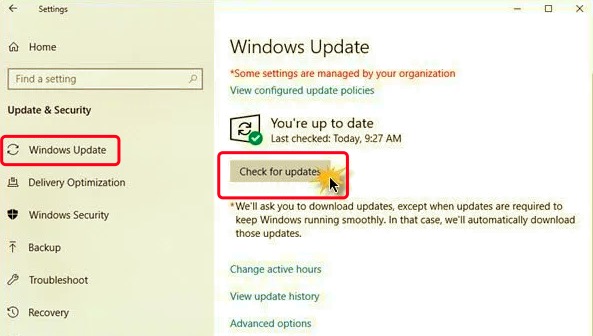
장치가 사용 중인 최신 펌웨어, 업데이트 날짜 및 기타 관련 세부 정보를 포함하여 이 섹션에서 업데이트된 정보를 볼 수 있습니다. 일반적으로 Windows는 컴퓨터를 자동으로 업데이트하므로 사용자가 직접 업데이트할 필요가 없습니다.
사용 가능한 업데이트가 있는 경우에만 알림을 보내며 즉시 업데이트할지 아니면 나중에 선택할지 선택할 수 있습니다.
iTunes의 대안을 찾고 계십니까? FoneDog 전화 전송 iTunes 드라이버가 설치되지 않은 경우 사용할 수 있는 최상의 옵션입니다. 특히 특정 파일을 전송하거나 백업해야 할 때 iPhone의 모든 파일을 사용자화하고 관리할 수 있습니다.
전화 전송
iOS, Android 및 Windows PC간에 파일을 전송하십시오.
컴퓨터에서 쉽게 문자 메시지, 연락처, 사진, 비디오, 음악을 전송하고 백업 할 수 있습니다.
최신 iOS 및 Android와 완벽하게 호환됩니다.
무료 다운로드

이 소프트웨어를 컴퓨터에 설치하기만 하면 이 소프트웨어의 원활한 기능을 즐길 수 있습니다.
사용법을 배우고 싶으시다면 FoneDog 전화 전송, 다음과 같이하세요:

사용 FoneDog 전화 전송 파일이 안전하고 어떠한 형태의 데이터 손실도 없음을 보장합니다.
사람들은 또한 읽습니다8 방법 : iTunes없이 Windows PC에서 iPhone으로 파일을 전송하는 방법iTunes Windows 2을 제거 할 수없는 경우에 대한 10 가지 해결책
오류 iTunes 드라이버가 설치되지 않았습니다 큰 문제가 아니므로 스트레스 받지 마십시오. 사실, 이것은 특히 iTunes, iOS 장비 또는 컴퓨터에 최신 펌웨어가 없을 때 일반적입니다.
접속 중 업데이트 확인을 습관화하여 불편을 겪지 않도록 하십시오. 업데이트가 작동하지 않으면 제공된 단계를 사용하여 Windows 컴퓨터에서 iTunes 드라이버를 재설정할 수 있습니다.
또는 다음을 사용할 수 있습니다. FoneDog 전화 전송 iPhone에서 중요한 파일을 서둘러 마이그레이션하는 경우. 많은 시간과 노력을 절약할 수 있습니다.
코멘트 남김
Comment
전화 전송
FoneDog Phone Transfer를 사용하면 iPhone, Android, iOS 및 컴퓨터에서 손실없이 데이터를 어디서나 전송할 수 있습니다. 사진, 메시지, 연락처, 음악 등
무료 다운로드Hot Articles
/
흥미있는둔한
/
단순한어려운
감사합니다! 선택은 다음과 같습니다.
우수한
평가: 4.6 / 5 ( 95 등급)